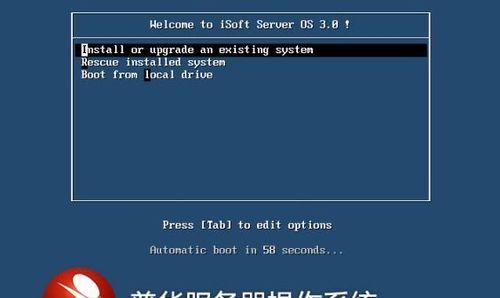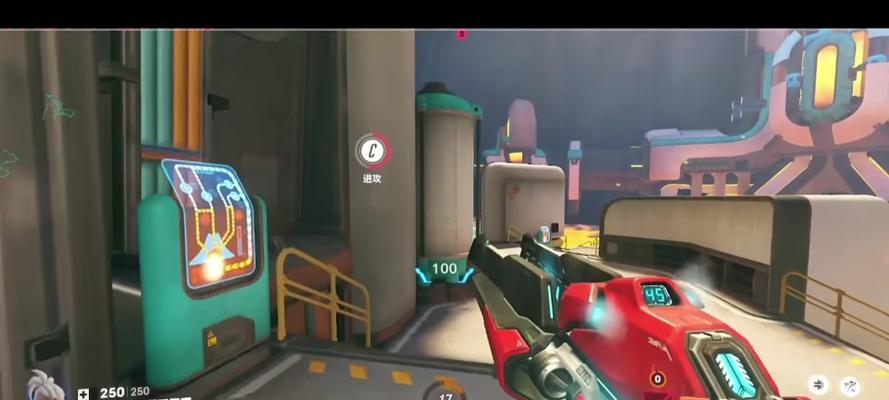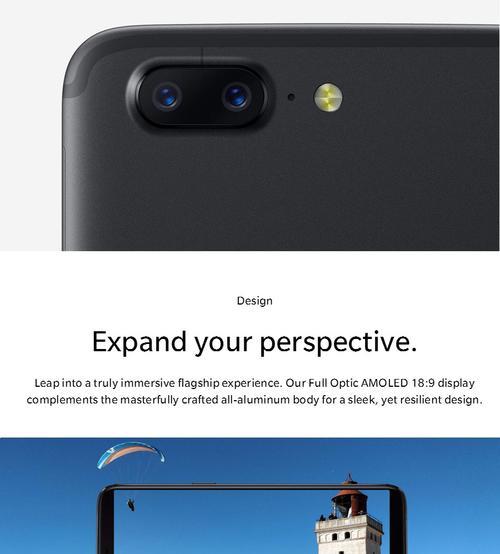在电脑使用过程中,我们常常会遇到各种问题,如系统运行变慢、软件无法正常运行等。而重新安装操作系统是解决这些问题的有效方法之一。本文将详细介绍如何重新安装XP系统,为您的电脑带来焕然一新的体验。
标题和
1.准备重要数据的备份
在重新安装XP系统之前,首先需要备份您电脑上的重要数据,以免在安装过程中丢失。将文件、照片、视频等重要资料复制到外部存储设备或云盘上是一个明智的选择。
2.确认安装光盘或U盘的可用性
重新安装XP系统需要安装光盘或U盘,所以在开始之前,请确保这些安装介质是可用的。如果没有光盘或U盘,可以下载XP系统镜像文件并制作启动U盘。
3.进入BIOS设置
在重新安装系统之前,我们需要进入计算机的BIOS设置界面,并设置从光盘或U盘启动。开机时按下相应的键(通常是Del或F2),进入BIOS设置界面,找到"Boot"选项,并将光盘或U盘设为启动优先级第一。
4.安装XP系统
将准备好的安装光盘或U盘插入计算机,重启电脑。计算机启动时会自动从光盘或U盘中引导系统安装程序。按照提示选择语言、时间等设置,并选择重新安装系统。稍等片刻,系统就会开始安装。
5.格式化硬盘
在安装过程中,系统会提示您选择硬盘分区及格式化方式。如果您希望清空整个硬盘并重新安装系统,可以选择将硬盘格式化为NTFS文件系统。
6.输入XP系统序列号
在安装过程中,系统会要求您输入XP系统的序列号。这是验证您合法使用该操作系统的必要步骤。确保输入正确的序列号,否则系统可能无法激活。
7.安装驱动程序
安装XP系统后,您需要手动安装计算机硬件所需的驱动程序。通常,主板、显卡、声卡等设备的驱动程序可以从官方网站或驱动管理软件上获取。
8.更新系统补丁
重新安装XP系统后,为了保证系统的安全性和稳定性,必须及时更新系统补丁。通过WindowsUpdate功能,下载并安装最新的安全补丁和驱动程序。
9.安装常用软件
在重新安装系统后,您需要根据自己的需求安装常用的软件,如办公软件、杀毒软件、浏览器等。确保从官方网站下载软件,以免安装恶意软件。
10.配置网络连接
重新安装XP系统后,您需要重新配置网络连接,以便上网和使用局域网。根据您的网络环境,选择适当的网络连接方式,并设置IP地址、网关、DNS等参数。
11.恢复重要数据
重新安装系统后,您可以将之前备份的重要数据复制回电脑中。确保复制的数据完整无误,并注意不要覆盖新安装的系统文件。
12.设置个人偏好
重新安装XP系统之后,您需要根据自己的偏好设置桌面背景、屏幕分辨率、鼠标速度等个性化选项,使系统更符合您的使用习惯。
13.安装常用工具软件
在重新安装XP系统后,为了提高工作效率,可以安装一些常用的工具软件,如压缩解压缩软件、截图工具等。
14.清理垃圾文件
重新安装XP系统后,可能会产生一些垃圾文件,占用硬盘空间。使用系统自带的磁盘清理工具或第三方清理软件,清理不需要的临时文件和回收站内容。
15.建立系统恢复点
为了以后备份和还原系统,您可以在重新安装完XP系统后建立一个系统恢复点。这将方便您在遇到问题时快速恢复到刚安装好的状态。
通过本文的详细教程,您应该已经了解了如何重新安装XP系统。在操作过程中,请确保备份重要数据、选择合适的安装介质,并按照提示进行安装和设置。重新安装XP系统将让您的电脑焕然一新,提升使用体验。记得在安装完成后更新系统补丁、安装常用软件,并设置个人偏好,让系统更符合您的需要。